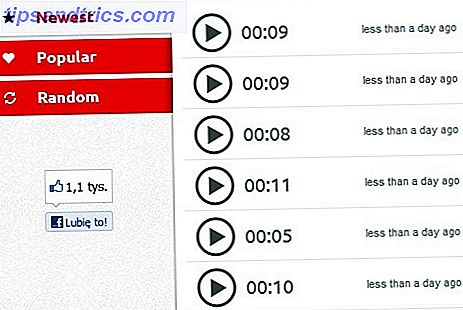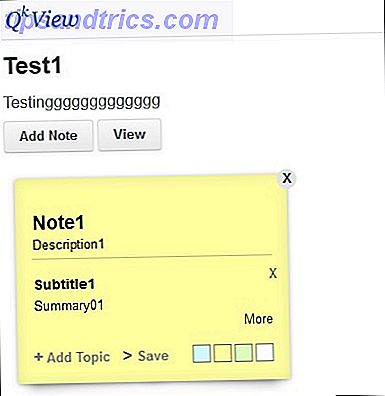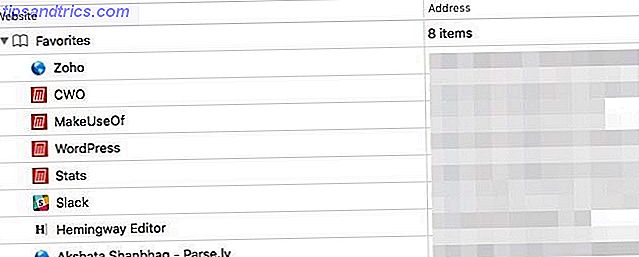Har du nogensinde lyst til at du ikke fuldt ud udnytter Amazons online shopping? Der er så mange skjulte træk og fordele, der er en god chance for, at du ikke har udnyttet alle de små tricks. Men den gode nyhed er, du har fundet denne vejledning.
Denne vejledning er tilgængelig til download som en gratis PDF. Download Amazon Shopping Guide nu . Du er velkommen til at kopiere og dele dette med dine venner og familie.Når du når udgangen, vil du være en smartere Amazon shopping mester.
Hvad er omfattet af denne vejledning: tips og tricks til shopping, betalinger, digitalt indhold, belønninger, personliggørelse og meget mere. Hvad der ikke er dækket af denne vejledning: opsætning af din egen Amazon Store, hosting af data på Amazon Web Services, eller noget, der er relateret til Amazon's forretningsside.
Spring fremad:
Shopping | Ordrer og betalinger | Digitalt indhold | Værktøjer og udvidelser
1. Shopping
1.1. Navigere Amazons websted
Amazon er et online "stormagasin": dets massive beholdning er kategoriseret i snesevis af afdelinger, som skal gøre det lettere for dig at finde det, du vil købe. Du kan enten gennemse eller søge .
Browsing
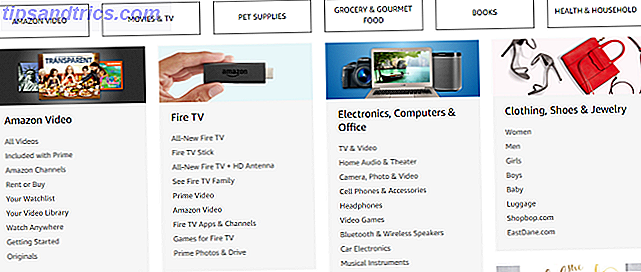
Første ting først, tjek den fulde butik Directory. Her finder du alle afdelinger (fx Sport & Udendørs) samt afdelingernes underafdelinger (fx Team Sports, Camping & Hiking). Hvis du ikke har en bestemt vare i tankerne og bare vil have vinduesbutik, er det den bedste måde at gøre det på.
Du kan også få hurtig adgang til hver afdeling ved at gå til øverst til venstre og mousing over afdelingsmenuen . Med dette skrift har Amazon 11 hovedafdelinger og tæt på 100 underafdelinger.
Når du surfer, kan du bruge venstre sidepanel til at filtrere lagerresultater, så de kun svarer til det, der interesserer dig. Når du f.eks. Søger efter tv, kan du f.eks. Filtrere efter skærmstørrelse, displayteknologi, prisklasse, modelår, mærke osv. Underskud ikke, hvor lang tid disse filtre kan spare!
Søger
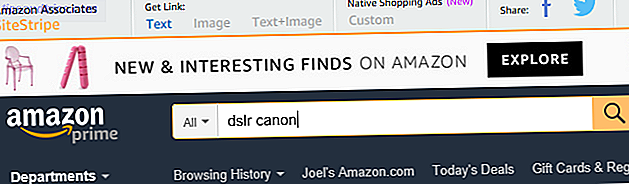
Når du ved præcis, hvad du vil købe, eller den generelle type vare, du vil købe, skal du bruge søgefeltet øverst. Indtast blot hvad du er interesseret i, og Amazon vil gøre resten for dig.
Som standard udføres søgninger på tværs af alle afdelinger. Men hvis du allerede søger i en afdeling eller ser på et bestemt emne, vil søgningen begrænse resultaterne til din nuværende afdeling. Du kan ændre hvilken afdeling der søges ved at klikke på drop-down menuen til venstre.
Vi anbefaler at skifte til alle afdelinger, når du vil søge. Nogle ting bliver kategoriseret ukorrekt fra tid til anden, og du vil ikke gå glip af dem, bare fordi du var begrænset til en bestemt afdeling!
Navigations bar
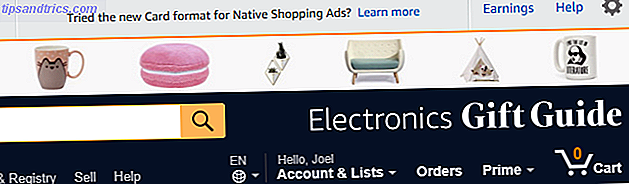
I det øverste højre område er der nogle hurtige adgangsnavigationsartikler, der altid er der, uanset hvor du er på Amazon-webstedet.
I rullemenuen Konto og lister kan du hoppe til en kontorelateret side med et enkelt klik. Væn dig til dette, da du ofte bruger dette. Knappen Ordrer tager dig direkte til din ordrehistorikside, hvilket er fantastisk, når du vil kontrollere status for en ventende eller afsendt ordre. Prime- menuen giver hurtig adgang til Prime indhold (det vises som Try Prime, hvis du ikke er et Prime-medlem). Og også kurven .
1.2. Forståelse af produktsider
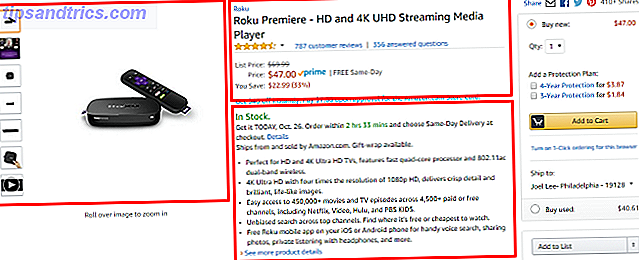
Amazon produkt sider kan være temmelig overvældende, fyldt med så meget information, at det kan være svært at fordøje. Heldigvis behøver du ikke være opmærksom på det hele . Her er de vigtigste elementer.
- Produktbilleder. Vær opmærksom på disse for at sikre, at du køber, hvad du tror, du køber. Ikke alle sælgere stiller billeder af høj kvalitet, men de fleste anerkendte gør det. Nogle højt profilerede produkter har endda videoer!
- Produktnavn, pris og kvalitet. Ignorer "Listeprisen", som kun er den anbefalede detailpris, der er fastsat af producenterne. "Prisen" er det, der betyder noget, og lad dig ikke narre til at tro, det er til salg! Når et produkt er til salg, vil du se en tredje pris, der er mærket "Salgspris." Støtteberettigede poster viser Prime her.
- Produkt beskrivelse. Dette er den hurtigste måde at få en følelse af et emne på, og om det passer til dine behov. Sørg for at være opmærksom på, om varen er "På lager" (grøn) eller "Ikke på lager" (rød).
- Indkøbsmuligheder. Lad være med at se her, før du beslutter dig for at købe noget. Hvis du beslutter dig for at købe en vare, skal du blot vælge hvilke valgmuligheder der er mest relevante for dig, og klik derefter på Tilføj til kurv .
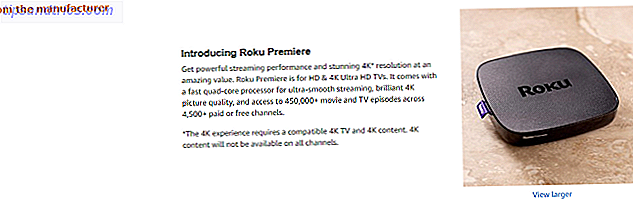
Ikke alle produkter har en "Fra producenten" sektionen, men højt profilerede produkter fra velrenommerede mærker gør normalt. Her kan de sætte dybtgående produktbeskrivelser og dykke dybt ind i alle dens funktioner, fordele og grunde til at købe. Vi anbefaler altid at læse dette afsnit, når det er tilgængeligt.
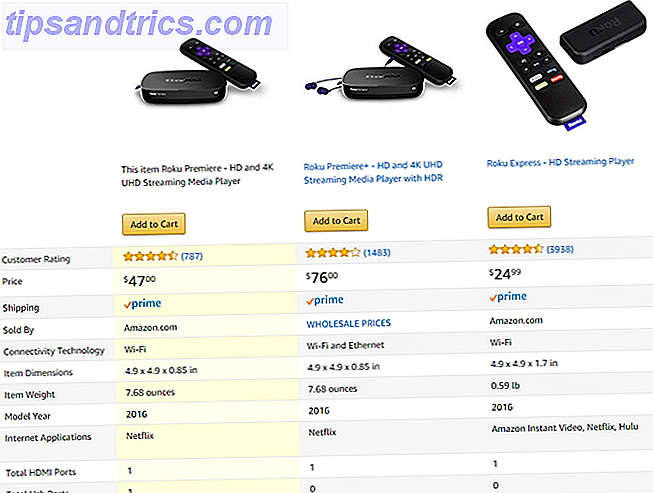
Afsnittet "Sammenlign med lignende varer" er fantastisk, når du ikke er sikker på, om denne vare passer til dig. Produktsammenligninger gøres ofte inden for samme klasse og prisklasse, med et lille mellemrum op og ned, så du kan se, hvad du mangler (sammenlignet med lidt bedre varer) og hvad ekstra du betaler for (sammenlignet med lidt værre ting).
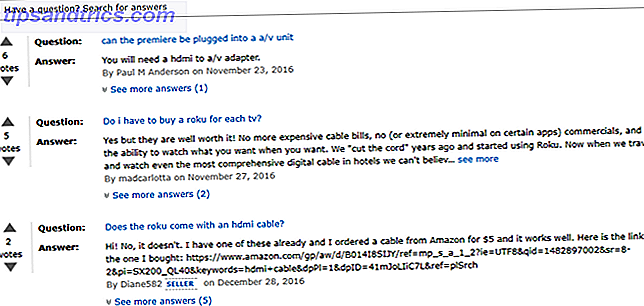
Afsnittet "Kunde Spørgsmål & Svar" er uden tvivl det mest nyttige afsnit af alle. Hvis du har forbehold om et emne, spørg bare om det her. Det vil advare alle, der nogensinde har købt det, og nogle af dem kan være tvunget til at svare på din forespørgsel. Men først gennemse de allerede stillede spørgsmål!
Faktisk er dette afsnit den bedste måde at sikre, at du ikke ved et uheld køber inkompatibel hardware eller bliver slået af sælgeren.
1.3. Læsning af produktanmeldelser
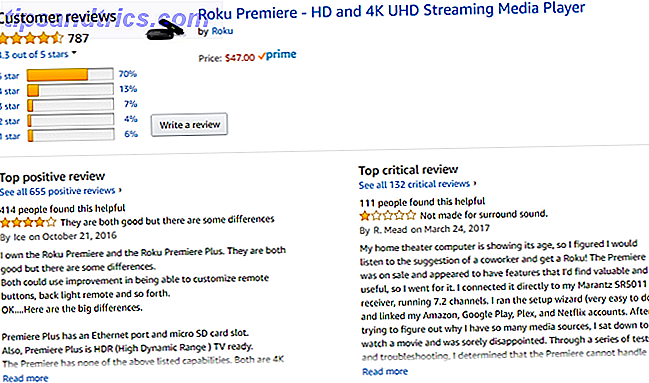
Køb aldrig et Amazon-produkt uden at se på sine anmeldelser. Og se ikke bare stjerneklassen! Mens stjerneklassifikationerne er nyttige med et overblik, skal du dykke ind i de faktiske anmeldelser for at få en fornemmelse for, hvad der er godt, og hvad der er dårligt om et emne.
På grund af hvordan brugerne opfører sig, er 1-stjernede og 5-stjernede anmeldelser de mest upålidelige, fordi disse typer anmeldelser har tendens til at mangle konstruktive indsigter. De er enten overdrevent positive eller alt for negative, uden kritisk tænkning. I stedet skal du være opmærksom på de 3-stjernede anmeldelser og læse, hvad de siger (2-stjernet og 4-stjernet er okay også).
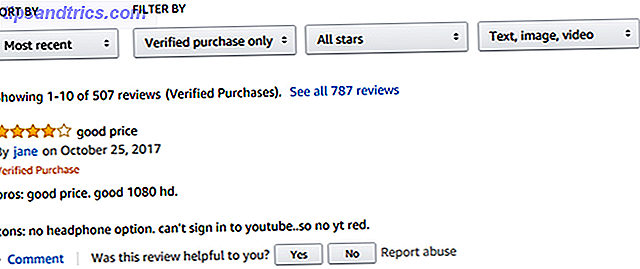
Jeg anbefaler sortering anmeldelser af Seneste i stedet for Top karakter, fordi nogle gange produkter ændres (især varer som sæber og lotioner, som kan have nye formler) og ældre vurderinger med højeste karakter kan være forældede. Glem ikke at filtrere kun ved verificeret køb !
En sidste bemærkning: Når et produkt har flere modeller, versioner, smag, dufte eller størrelser, er anmeldelser mærket for den model / version / smag / duft / størrelse, den blev skrevet. Husk på, for eksempelvis kan den store version for eksempel være stor, mens den lille version er for restriktiv.
1.4. Find tilbud og rabatter
Amazonas basispriser er allerede nogle af de laveste, men du kan spare endnu flere penge ved at udnytte Amazons specialsalg. Heldigvis er de alle konsolideret på samme Gold Box-side. Typer af Amazon tilbud omfatter:
- Dagens tilbud: Hver dag går en håndfuld vare til salg. Disse salg varer kun i 24 timer og kan spare dig overalt fra 20 til 90 procent af deres normale priser. Men hver dags valg er meget begrænset.
- Lightning Deals: En Lightning Deal er et begrænset tidsbegrænset salg, der slutter, når tiden løber ud, eller når alle tilgængelige lager kræves. Besparelserne er utrolige, ofte i de 60 til 80 procent Prime-medlemmer får 30 minutters start på alle lynaftaler.
- Besparelser og salg: En liste over alle salg og tilbud, herunder "Køb X Gem $ Y" tilbud.
- Kuponer: Ja, Amazon har sit eget kuponsystem. Du er nødt til at "klippe" dem for at udnytte det, men det er meget enkelt: klik blot på Clip Coupon på et emne for at anvende rabatten. Kuponer har tendens til at være for mindre husholdningsartikler og pantry varer.
Ud over de ovennævnte tilbud har du også Amazon Outlet (til rabatterede priser) og Amazon Warehouse (til reducerede prisvarer, der bruges eller istandsat). For forhandlere er disse sektioner en drøm, der går i opfyldelse.
1.5. Opsætning af Wish Lists
Amazon ønskesedler er nyttige på flere måder.
- Når du kommer på tværs af et emne, du måske vil have, men ikke ønsker at købe endnu, skal du smide det i en ønskeliste og gemme det til senere. Dette kan være en fantastisk måde at bremse impulsive udgifter til dyre gadgets, som du måske beslutter i en måned, at du ikke vil have det.
- Når du har genstande, som du køber igen (f.eks. Kæledyrs mad eller godbidder, toiletartikler, tørre fødevarer, batterier), kan du holde dem stødt væk i en ønskeliste. Så tag det fra din ønskeliste, når du skal ombestille dem.
- Du kan lave dine ønskelister offentligt og dele dem med andre. Dette kommer til brug for fødselsdage og gaveudvekslinger, så du får gaver, som du rent faktisk vil have.
For at oprette en liste skal du gå til siden Din lister og klikke på Opret en liste øverst til højre. Når du har en liste oprettet, kan du gå til en hvilken som helst produktside og se i højre sidefelt for rullelisten Tilføj til liste . Vælg den ønskede liste, og det er det.
2. Ordrer og betalinger
2.1. Administrerende betalingsmetoder
Gå til din Amazon Wallet-side for at se alle dine gemte kreditkort, debetkort, kontrolkonti og gavekortbalance. Lagring af en betalingsmetode i Amazon gør fremtidige udbetalinger meget hurtigere, og det er også obligatorisk, hvis du vil bruge Amazons 1-klik-ordrefunktion.
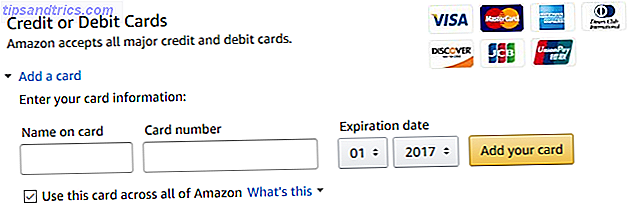
For at tilføje et kredit- eller betalingskort skal du rulle ned og udvide afsnittet Tilføj et kort . Indtast dine kortoplysninger, og klik derefter på knappen Tilføj dit kort .
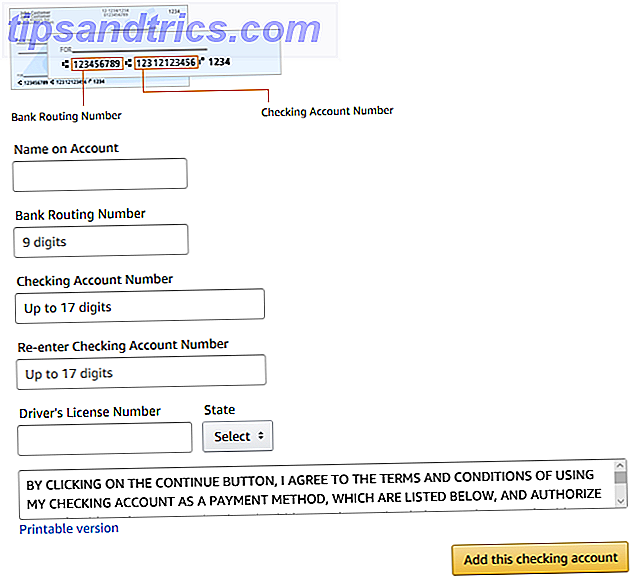
For at tilføje en kontrolkonto skal du rulle ned og udvide feltet Tilføj en personlig kontrolkonto . Indtast dine bankoplysninger, klik på knappen Tilføj denne kontrolkonto .
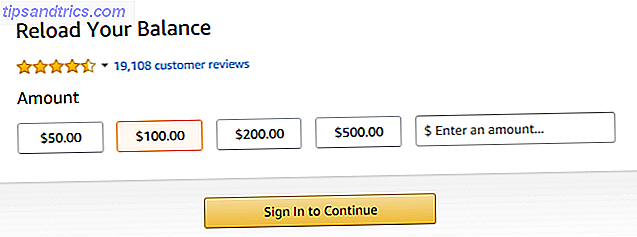
Med hensyn til gavekort kan du også klikke på Genindlæs din saldo for at overføre penge fra et kort eller en bankkonto til din gavekortbalance eller klik på Indløs et gavekort for at anvende et gavekort og tilføj værdien til din konto.
2.2. Administration af fragtadresser
Gå til siden Adresser for at se alle dine gemte forsendelsesadresser. Lagring af en forsendelsesadresse gør fremtidige udbetalinger meget hurtigere.
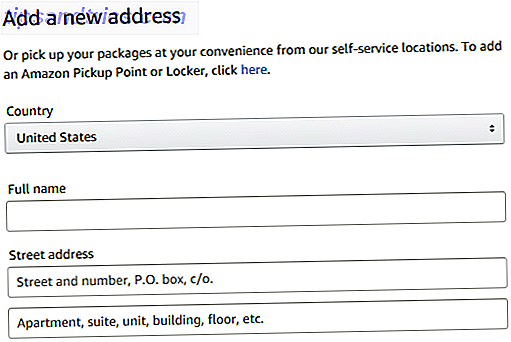
Klik på Tilføj adresse for at tilføje en. Udfyld adressedetaljer som du ville, og klik derefter på knappen Tilføj adresse for at afslutte. Hvis du har mere end en, skal du sørge for at klikke på Set som standard på den, du vil bruge mest.
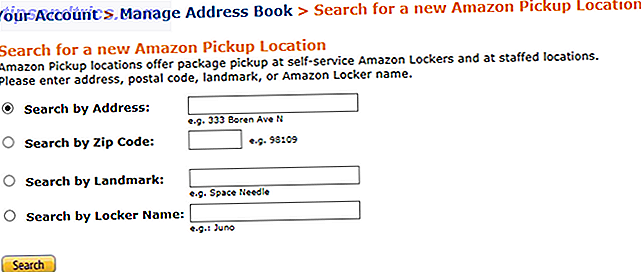
Bemærk, at hvis du ikke vil have Amazon-pakker sendt direkte til din bolig, kan du få dem leveret til et nærliggende Amazon Locker og hente det selv. Brug Amazon Pickup Location Search Tool til at finde en nær dig.
2.3. Spar på forsendelsesgebyrer
Når du handler på Amazon, bliver alle ordrer på $ 25 eller derover berettiget til gratis standard forsendelse . Standard forsendelse leverer inden for 5-8 hverdage. Dette er en af de bedste måder at få gratis fragt på Amazon uden Prime.
For at kvalificere sig til $ 25 minimum, skal emner mærkes som opfyldt og / eller afsendt af Amazon . Hvis du tilføjer ikke-støtteberettigede varer til din indkøbsvogn, kan ordren muligvis ikke miste adgangen til gratis forsendelse.
For at kunne kvalificere til gratis forsendelse skal fragtadressen være inden for USA. Dog kan visse genstande have geografiske forsendelsesrestriktioner, der kan forhindre dem i fri fragt, især for Alaska og Hawaii destinationer.
2.4. Forvaltning af ordrer
Gå til siden med dine ordrer for at se alle de ordrer, du nogensinde har lavet, herunder dem, der er ventede og på rute til levering.
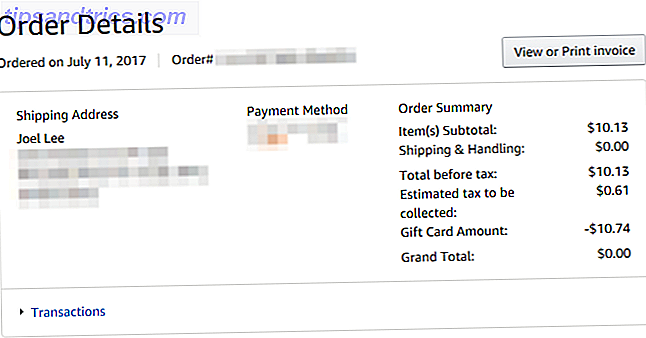
Klik på Bestil detaljer om en ordre for at se, hvor den blev afsendt, hvilken betalingsmetode der blev brugt, hvor meget ordren kostede og alle de inkluderede varer.
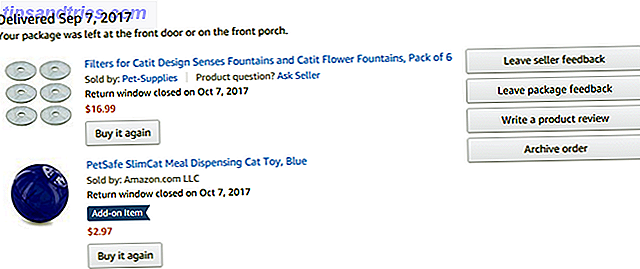
For ordrer inden for de sidste 60 dage, vil du se knapper til Spørg produktspørgsmål (hvis du har problemer med et nyt køb), Lad sælger tilbagemelding (som hjælper andre med at vide, om sælgeren er pålidelig) Amazon bruger til at forbedre deres forsendelse og emballage).
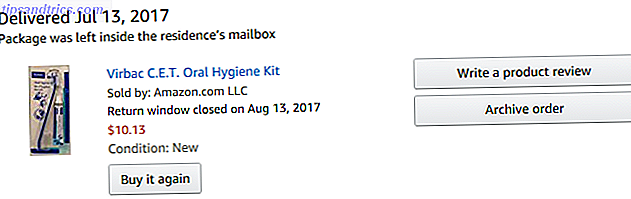
Ellers vil du se knapper til Skriv en produktanmeldelse (som du altid skal gøre, selvom det kun er en sætning eller to) og Arkiveringsrækkefølge (som skjuler denne ordre fra din ordrehistorie).
2.5. Forladelse af produktanmeldelser
Hvis du aldrig har forladt en produktanmeldelse før, overvej at starte. Det kunne ikke være nemmere, og din input vil hjælpe andre med deres købsbeslutninger. Når alt kommer til alt, hvis du elsker hvad du har købt, vil du ikke have, at andre også nyder det? Og hvis du hadede det, ville du ikke advare andre for at undgå samme skæbne?
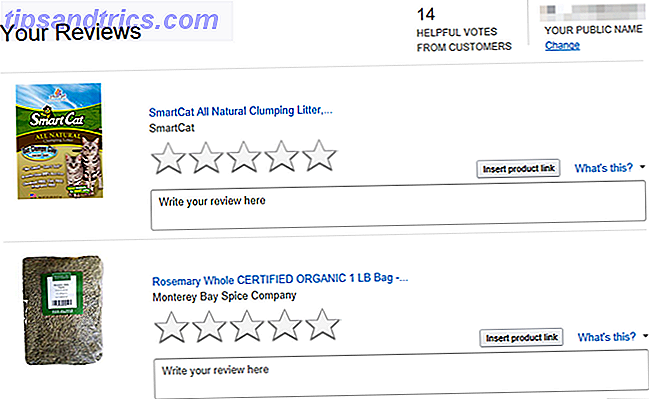
Gå til siden Din anmeldelser for at se en liste over alle urevurderede produkter, du har købt. Klik på et af stjernerne for at give en vurdering af et produkt, og skriv derefter nogle af dine tanker i feltet "Skriv din anmeldelse her". Du behøver ikke skrive noget - du kan bare give en stjerneklassificering - men at dele din oplevelse er, hvad der gør Amazon-produkt anmeldelser et værdifuldt system.
3. Digitalt indhold
3.1. Håndtering af bøger og medier
Hvis du nogensinde har købt digitale medier via Amazon, kan du styre det på siden Administrer dit indhold og enheder.
Her finder du alt dit "indhold" - som hovedsagelig består af e-bøger, MP3'er og videoer - og om de er blevet opdateret siden du har erhvervet dem. Hvis ja, skal du klikke på knappen Opdater tilgængelig til højre og derefter Opdatere for at få den opdateret.
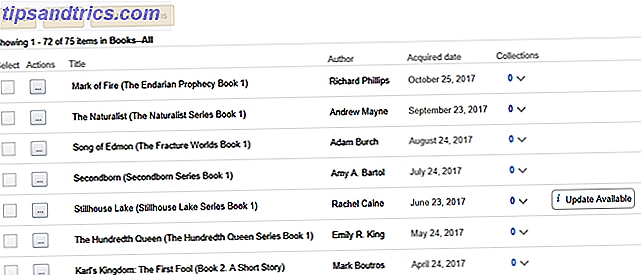
Du kan også klikke på knappen ... til venstre for at hente flere handlinger til en bestemt e-bog. Handlinger omfatter bestillingsoplysninger (se, hvor meget du har betalt), Lever til enhed (gør det tilgængeligt for at læse offline), Slet (fjern permanent fra dit bibliotek), Fjern længst læseside (nulstil læsningsproces), Læs nu (for at bruge Amazons web læser), og tilføj til samlinger (til organisation).
3.2. Administrere apps, spil og gaver
Uanset om du har en Kindle-enhed eller en anden Android-enhed, bør du overveje at installere Amazon Appstore - ja, selv sammen med Google Play Butik Google Play vs Amazon Appstore: Hvad er bedre? Google Play vs Amazon Appstore: Hvad er bedre? Google Play Butik er ikke din eneste mulighed, når det kommer til at downloade apps - skal du give Amazon Appstore et forsøg? Læs mere ! Der er en masse apps, du kan finde på Appstore, der ikke findes i Play Butik, og flere muligheder er altid bedre på Android.
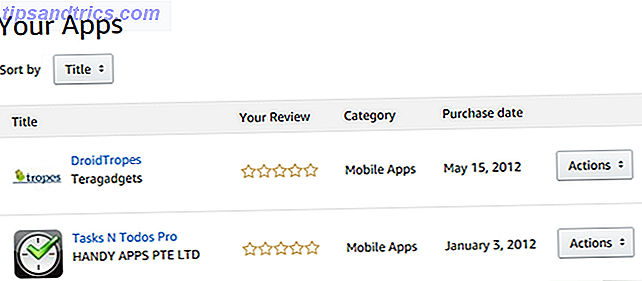
Du kan se alle dine downloadede apps på din Apps-siden.
Klik på stjerneklassifikationerne for at gennemgå en app, ellers brug menuen Handlinger til at administrere hver enkelt app: Se ordreoplysninger (se, hvor meget du har betalt for det), Dine in-app-elementer (se, hvad du købte, mens du bruger appen), Arkiver denne app (skjuler appen fra enheder, men holder den på din konto), eller Slet denne app (fjerner appen permanent fra din konto).
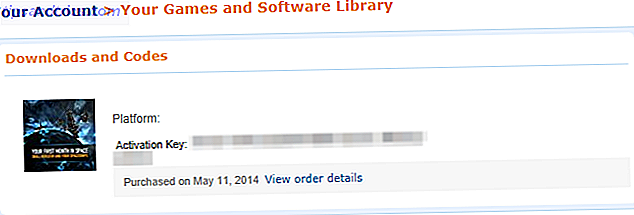
Hvis du nogensinde køber digitale spil eller software på Amazon, kan du se alle dine indkøb på siden Dine spil og softwarebibliotek.
Det er en barebones side, men den indeholder alle de oplysninger, du har brug for - nemlig dine spil og software aktiveringsnøgler og download links. Du skal måske installere Amazon Games & Software Downloader, hvis du ikke kan se nogen download links. Du kan finde det i højre sidebjælke.
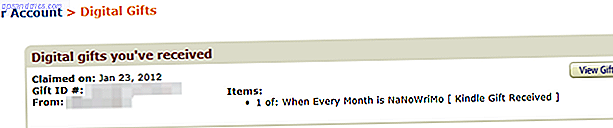
Hvis nogen nogensinde sender en digital gave til dig, kan du se den på siden Dine digitale gaver. Digitale gaver er ganske vist sjældne, så du vil sandsynligvis ikke se denne side ofte, hvis det overhovedet, men det er godt at vide, at det eksisterer.
3.3. Administrere musik og video
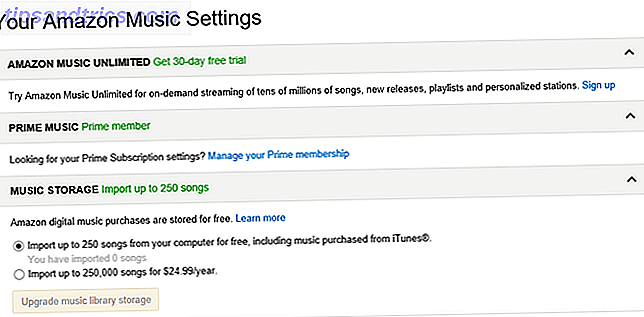
Amazon tilbyder tre forskellige musikydelser til kunder: ubegrænset streaming til premiermedlemmer (lær mere om Prime Music Hvorfor du bør give Amazon Prime Music en anden chance, hvorfor du bør give Amazon Prime Music en anden chance Der er flere grunde til, at du måske vil give Amazon Prime Music er en anden chance. Det fortjener bestemt meget mere kredit end det er i øjeblikket. Læs videre for at finde ud af hvorfor. Læs mere), et endnu større streamingvalg med Amazon Music Unlimited (forskellen mellem det og Prime Music Amazon Music Unlimited vs Prime Music: Hvad er forskellen? Amazon Music Unlimited vs Prime Music: Hvad er forskellen? Amazon afslørede for nylig et betalt musikprodukt kaldet Music Unlimited. Hvordan er det anderledes end Prime Music? Hvor meget koster det dig? for dine penge? Læs mere), og online musiklagring (upload og stream dine egne MP3'er).
Du kan tilmelde dig og administrere alle disse tjenester på siden Amazon Music Settings. Bemærk, at Amazon Music Unlimited koster $ 8 / mo, og online musiklagring har en grænse på 250 sange (op til 250.000 for $ 25 / år).
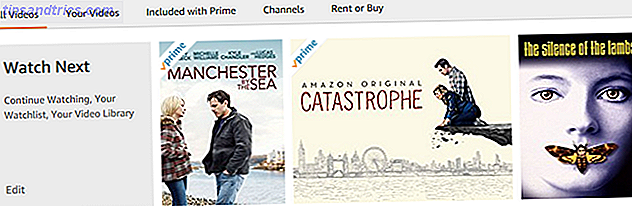
Amazon tilbyder tre forskellige videotjenester til kunder: ubegrænset streaming til premiermedlemmer (læs mere om Prime Video 8 Cool ting, du kan gøre med Amazon Prime Video 8 Cool ting, du kan gøre med Amazon Prime Video Du kan gøre mere end "bare stream videoer" gennem Amazon Prime Video. Her er flere nifty tips, tricks og skjulte funktioner, der forbedrer din Amazon Prime Video-oplevelse ... Læs mere), engangs videoudlejninger og indkøb (som du kan streame i din fritid) og Amazon Kanaler (abonnementer på tredjeparts streaming-tjenester).
Du kan tilmelde dig og administrere alle disse tjenester på siden Din Amazon-videoindstillinger. For at starte streaming skal du gå til Amazon Video-siden. For at se købt indhold, skal du gå til siden Din videobibliotek.
4. Værktøjer og udvidelser
4.1. Sporprishistorier
En af de ulemper at shoppe på Amazon (eller hvor som helst ellers for den sags skyld) er, at du ikke kan se, om den aktuelle pris faktisk er en aftale eller ej. Et produkt på $ 50 i dag kunne have været $ 30 sidste uge, i hvilket tilfælde du måske ikke vil købe det. Så igen, hvis det var $ 100 i sidste uge, så skal du slå på det med det samme.
Ved at bruge et websted kaldet CamelCamelCamel, kan du kopiere / indsætte et hvilket som helst Amazon-produktlink i søgefeltet og straks se hele prisoversigten for det pågældende produkt, siden det blev sat på Amazon.
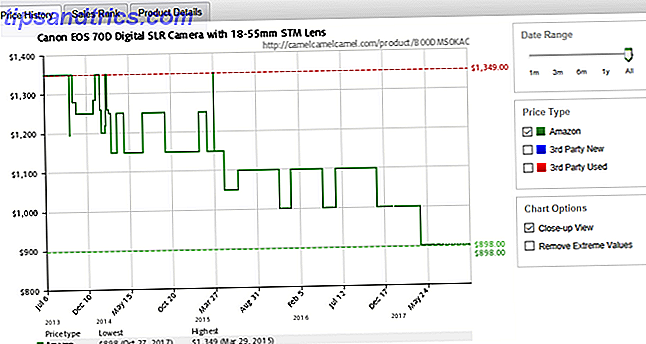
Som en del af prishistorikken ser du også produktets aktuelle, højeste pris (og hvornår) og laveste pris (og hvornår). Du kan også se de sidste fem prisændringer for produktet, hvilket giver dig en ide om, hvorvidt det er trending op eller ned. Og endelig kan du vælge at filtrere eller inkludere tredjepartssælgere.
CamelCamelCamel er tilgængelig som en browserudvidelse kaldet The Camelizer, tilgængelig for Chrome, Firefox og Safari. Kan du ikke lide CamelCamelCamel? Prøv et af disse andre Amazon-pristrackerværktøjer 3 Bedste Amazon pris Watch Trackers til forhandler Hunter 3 Bedste Amazon pris Watch Trackers til forhandler Hunter Læs mere og Amazon browser extensions Awesome Amazon Shopping Udvidelser til Chrome Awesome Amazon Shopping Udvidelser til Chrome Chrome har Amazon udvidelser, der kan hjælpe dig med at finde gode tilbud, tjekke priser og tilføje varer til dine ønsker lister nemt. Sådan forbedrer du din indkøbsoplevelse. Læs mere .
4.2. Indhentning af promo koder
Ud over de digitalt klippede kuponer, der er nævnt i afsnittet "Finde tilbud og rabatter" ovenfor, understøtter Amazon også tredjeparts kampagnekoder, der kan anvendes under kassen (som de fleste andre online-forhandlere har). Men at finde sådanne promo koder kan være hård og tidskrævende.
Derfor anbefaler vi at installere honningudvidelsen, der er tilgængelig for Chrome, Firefox, Opera og Safari.
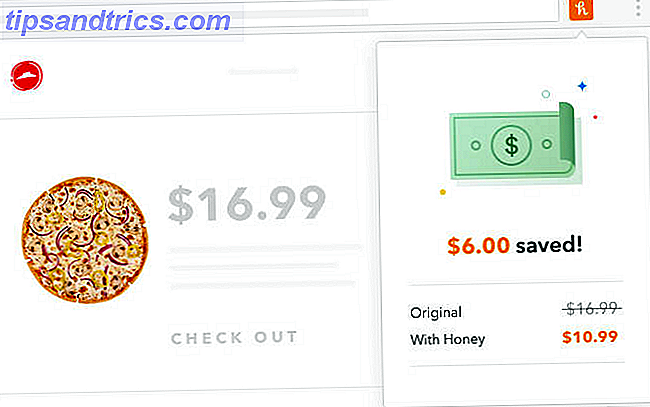
Honning sidder stille i baggrunden, mens du handler online. Når du når en checkout side, uanset om du er på Amazon eller en anden online-forhandler, søger den automatisk sin database for alle nuværende og aktive promo koder, der gælder for din indkøbsvogn. Du kan derefter vælge den ønskede, anvende den og spare penge!
Hvis du ikke kan lide Honey uanset årsag, kan du tjekke disse andre kilder til Amazon promo koder 5 Online kilder til Amazon kampagnekoder og kuponer 5 Online kilder til Amazon kampagnekoder og kuponer At finde promo koder og kuponer til Amazon kan spare dig mange penge. Tjek disse fem gode kilder og begynd at gemme lige nu. Læs mere .
4.3. Kontrol af falske anmeldelser
Hvis du er bekymret for falske produktanmeldelser på Amazon, og hvordan de måske er uretfærdigt at påvirke produktets stjerneklassificering, er du ikke alene. Falske anmeldelser er et stort problem lige nu, og der er intet tegn på, at det bliver bedre. Men de gode nyheder? Der er værktøjer, du kan bruge til at identificere og filtrere dem ud.
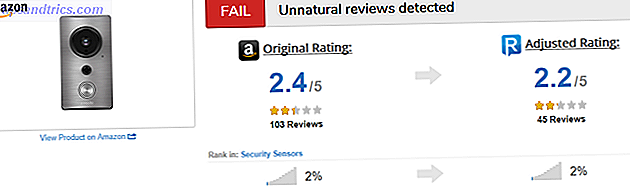
Vores yndlingsværktøj er ReviewMeta.
ReviewMeta er et simpelt websted: Du skal blot kopiere og indsætte linket til et hvilket som helst Amazon-produkt i ReviewMetas søgefelt. Webstedet samler alle produktets anmeldelser og analyserer dem for at se, hvilke der sandsynligvis vil være ægte eller falske, og præsenterer derefter en "justeringsklassifikation" med de falske, der fjernes.

Hvad jeg synes om ReviewMeta er, at det også viser et "Report Card", der viser, hvorfor det graderede et produkt som den gjorde. Hvis du ruller ned længere, forklarer analyserapporten præcis, hvad hvert mærke på rapportkortet betyder. Du kan også gribe ReviewMeta som en browserudvidelse til Chrome eller Firefox.
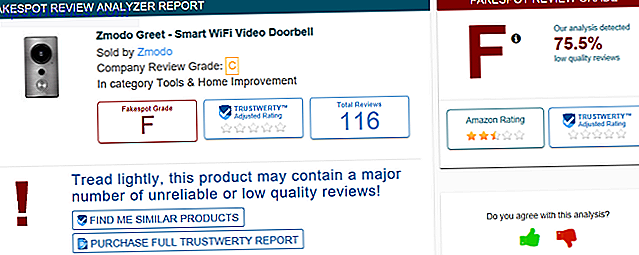
FakeSpot er et andet falsk review identifikationsværktøj.
På samme måde kopierer og indsætter du bare et Amazon-produktlink i søgefeltet. Det analyserer alle anmeldelser, giver en karakter og en analyseoversigt, der forklarer, hvorfor det har fået en sådan karakter. Det er ikke så dybtgående, men det fungerer fint som et mindre kompliceret alternativ eller komplement til ReviewMeta.
Browserudvidelser til FakeSpot er tilgængelige på Chrome og Firefox. Mobilapps er også tilgængelige på Android og iOS.
4.4. Finde fyldstoffer
I afsnittet "Saving on Shipping Fees" skal du huske, at vi nævnte, at du kan få gratis forsendelse på ordrer over $ 25, så længe dine varekurver er kvalificerede? Nå, forestil dig, at du vil bestille et emne, der kun er $ 21 med et fragtgebyr på $ 6. Ville det ikke være bedre at blot udfylde din kurv med $ 4 mere for at få gratis forsendelse?
Ja!
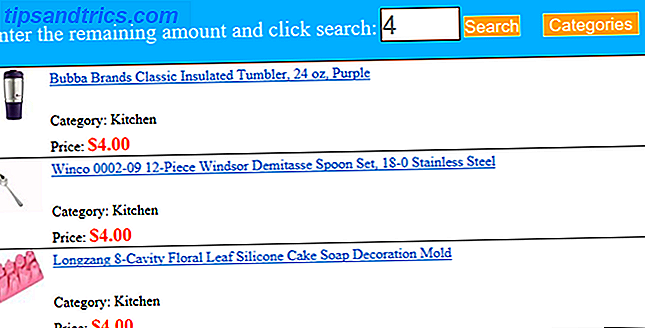
Det er her et værktøj som CheapFiller eller Amazon Filler Item Finder kommer til nytte. Indtast blot, hvor meget mere du skal bruge for at nå minimumsbeløbet på 25 dollar. Siden vil så returnere en flok lavpris resultater, der kan interessere dig nok til at kaste ind i din vogn.
Forvent ikke at disse produkter skal være fantastiske, selvfølgelig. Ideen er, at i stedet for at bruge penge på forsendelsesgebyrer, kan du lige så godt få noget ud af det - selvom den ting i sidste ende er dum eller meningsløs. Hvorfor ikke?
Flere måder at drage fordel af Amazon
Nu hvor du ved, hvordan du navigerer Amazon og udnytter de grundlæggende funktioner, er det tid til at træde op til det næste niveau.
Første ting først, se vores artikel om nyttige men skjulte Amazon-funktioner til alle, selv dem, der ikke har Prime-medlemskab. Herefter kan du tjekke disse grundlæggende Prime-fordele samt disse nyere Prime-fordele. Sikker, Prime koster $ 11 / mo eller $ 100 / år, men det er vel det værd for de fleste.
I betragtning af det? Start en 30-dages gratis prøveperiode med Prime nu!
Hvad handler du mest på Amazon? Fik nogen andre tips og tricks, som vi savnede? Eller måske har du spørgsmål? Lad os vide i kommentarerne nedenfor!